În speranţa realizării unui upgrade la un gadget mai performant, e foarte important să ştiţi cum vă pregătiţi telefonul, tableta sau laptopul pentru vânzare.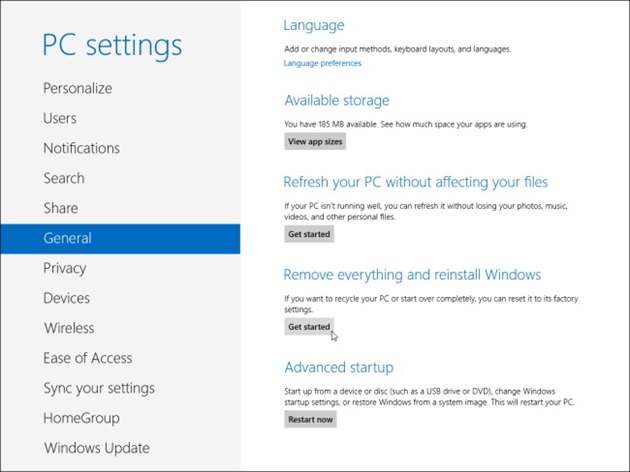
De-a lungul anilor am învăţat că pasiunea pentru gadgeturi nu se vindecă. În permanenţă apar telefoane, tablete sau laptopuri noi şi, indiferent dacă politica voastră este să le schimbaţi în fiecare an sau o dată la doi, trei ani, punctul de start este vânzarea vechilor voastre aparate. De multe ori nu veţi obţine foarte mulţi bani pe ele, dar cu siguranţă este mai profitabil să le vindeţi decât să acumuleze praf printr-un sertar. Nici măcar nu contează dacă sunt impecabile sau ca noi, important este să ajungă pe internet şi să aveţi puţintică răbdare, după cum zicea I.L. Caragiale.
În acelaşi timp, dacă v-aţi decis să vă aruncaţi la un astfel de gest, trebuie să mai aveţi în vedere câteva etape. Mai ales când vine vorba de telefoane, tablete sau laptopuri, gadgeturi care v-au găzduit datele voastre private, indiferent dacă este vorba de imagini, filme din vacanţă sau documente. Trebuie să nu uitaţi de crearea de copii de siguranţă a tuturor informaţiilor, cât şi ştergerea lor. De asemenea, trebuie să aveţi grijă dacă nu cumva folosiţi aplicaţii cu un regim special care sunt autorizate să funcţioneze doar pe anumite dispozitive în posesia cărora nu vă veţi mai afla în curând. Mai jos voi detalia toţii paşii pe care trebuie să-i urmaţi pentru a vă pregăti telefonul, tableta sau laptopul pentru o vânzare reuşită.
Faceţi backup înainte de o vânzare
Poate sună banal sau evident, dar este incredibil cât de uşor poţi uita că de mâine s-ar putea să nu mai ai acelaşi laptop, tabletă sau telefon. Să le luăm totuşi pe rând. În cazul unui iDevice, indiferent dacă este iPad sau iPhone, cea mai mare parte a informaţiilor voastre se stochează în iCloud. Nu acelaşi principiu se aplică însă în totalitate la fotografii. Deşi există ideea de Photo Stream sau Flux Foto, în contextul în care pe cloud sunteţi limitaţi la 5GB, dacă nu aţi fost dispuşi să plătiţi pentru spaţiu suplimentar, este foarte uşor să depăşiţi acei câţiva GB de spaţiu. Ca urmare, conectaţi-vă telefonul sau tableta un computer, aşteptaţi câteva secunde să fie recunoscut şi copiaţi-vă prin My Computer fotografiile şi filmele realizate cu el. În cazul în care nu ştiţi exact ce se stochează sau nu pe iCloud, puteţi în orice moment să faceţi preventiv un backup prin intermediul iTunes.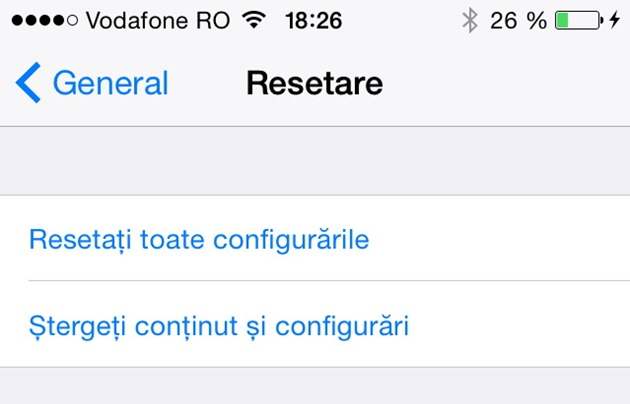
Dacă veţi face upgrade la un alt iPhone sau iPad, este chiar recomandabil. Pe marginea backup-urilor de iDevice-uri am făcut în urmă cu ceva timp un tutorial care detaliază toate scenariile posibile: Tot ce trebuie să ştiţi despre backup la iPhone şi iPad. În cazul dispozitivelor cu Android, situaţia este una similară. O mare parte din informaţiile voastre se stochează pe serverele Google, doar fotografiile au un statut special şi trebuie să activaţi manual, dacă doriţi, copierea lor automată pe Google Drive. Dacă nu sunteţi adeptul cloud-ului, le puteţi copia pe un computer, fără nici un software suplimentar, doar conectând telefonul sau tableta la PC. Pentru întrebări suplimentare, există un material intitulat sugestiv Playtech te învață: Totul despre backup la Android.
Când vine vorba de vânzarea computerului personal, există două posibilităţi: fie copiaţi manual toate fişierele importante, fie realizaţi imagini complete cu tot conţinutul hard disk-ului. Aceasta din urmă este o soluţie potrivită mai ales pentru situaţiile în care vreţi ca următorul PC pe care îl achiziţionaţi să aibă exact aceleaşi aplicaţii instalate. Pentru a crea o imagine cu întregul sistem de operare, puteţi apela la utilitarul inclus în sistemul de operare:Backup and Restore pe care îl găsiţi în Control Panel. Merită să aveţi în vedere că o astfel de imagine nu trebuie restaurată complet. DIn interiorul ei puteţi extrage doar fişierele de care aveţi nevoie, când aveţi nevoie. Dacă v-aţi obişnuit să folosiţi un serviciu de stocare în cloud, gen Dropbox, BItcasa sau OneDrive, este suficient să instalaţi utilitarul omonim pe noul sistem şi fişierele stocate acolo vor fi instant accesibile.
În rest, dacă sunteţi organizaţi şi v-aţi obişnuit de-a lungul anilor ca toate datele voastre private să fie stocare pe o a doua partiţie decât cea de sistem, copiaţi tot conţinutul ei pe un hard disk extern sau în reţea, pe un NAS. Preventiv, ar fi bine să verificaţi şi directoarele My Document şi Desktop de pe C:. Amatorii soluţiilor de stocare inteligente, îşi pot crea un cloud privat în reţeaua locală urmând sfaturile dintr-un alt tutorial: Cum accesezi fișierele oricând, de oriunde: Soluții de stocare în rețea sau cum îţi creezi un cloud personal.
Jocuri şi aplicaţii autorizate la nivel hardware
Dacă v-aţi obişnuit să cumpăraţi aplicaţii şi jocuri din diverse magazine virtuale, aţi fi tentaţi să credeţi că nu veţi avea niciodată probleme cu ele. În realitate însă, acestea sunt o sursă de stres, mai ales dacă folosiţi mai multe PC-uri şi v-aţi obişnuit să faceţi în mod regulat upgrade-uri.
Cel mai bun exemplu este iTunes. În cazul în care cumpăraţi aplicaţii, jocuri, muzică şi filme prin aplicaţia celor de la Apple, atât pentru a reda respectivul conţinut multimedia, cât şi pentru a-l sincroniza pe un PC, trebuie să vă autorizaţi sistemul. Operaţiunea aceasta este foarte simplă. Este suficient să accesaţi meniul din colţul din stânga sus al aplicaţiei, secţiunea iTunes Store, să faceţi un click pe Authorize This Computer şi să vă autentificaţi cu numele vostru de utilizator şi parola aferentă. Problema apare în momentul în care aţi atins limita maximă de cinci sisteme autorizate. De aceea, preferabil, înainte să pasaţi un laptop sau un desktop cu iTunes, cel mai bine ar fi să-l deautorizaţi din acelaşi meniu iTunes Store – Deauthorize This Computer. În teorie, puteţi deautoriza toate computerele autorizate prin iTunes printr-un singur buton din iTunes. În practică, aveţi voie să faceţi acest gest doar o singură dată pe an.
Dacă vă jucaţi anumite jocuri mai vechi care vin cu protecţie SecureROM, acelea vine cu aceeaşi limitare ca şi iTunes. Pot fi instalate şi activate pe un număr limitat de configuraţii hardware. Din acest motiv, ar fi bine să vă deautorizaţi sistemul înainte să-l vindeţi dacă nu vreţi să vă treziţi că nu vă mai puteţi juca un titlu în care în urmă cu ceva timp aţi investit o sumă semnificativă de bani. S-ar putea să rezolvaţi o astfel de problemă şi prin intermediul unui telefon la publisher-ul jocului, dar nu sunt şanse de 100% ca persoana de la capătul telefonului să vă mai ofere o soluţie de autorizare suplimentară.
Steam, cel mai popular magazin virtual de jocuri la ora actuală, nu merge pe bază de autorizări. În schimb, este posibil ca unele jocuri achiziţionate prin Steam să vă facă astfel de probleme, particularitate care nu trebuie neglijată.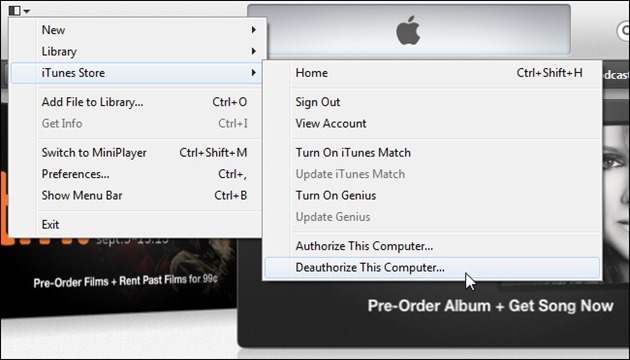
Ştergeţi tot înainte de o vânzare
Pe sistemul ardeţi culturile, otrăviţi fântânile, niciodată nu vindeţi o tabletă, smartphone sau laptop cu date personale pe el. În funcţie de client, s-ar putea să regretaţi respectiva decizie mai târziu. Gândiţi-vă doar la un scenariu banal. Aveţi obiceiul să optaţi pentru salvarea parolelor în Chrome şi aţi vândut un laptop cu parola voastră de PayPal salvată în browser. Este suficient ca cineva să intre pe orice magazin virtual cu opţiune de plată prin PayPal şi acele câmpuri de autentificare, surprinzător, se vor completa singure. Urmările sunt evidente. Dacă folosiţi pe sistemul personal un hard disk clasic cu platane, datele voastre pot fi recuperate chiar şi după reformatarea acelui HDD.
Cel mai bine ar fi, înainte de o revânzare, cu un CD sau stick USB cu Windows, să ştergeţi partiţiile de pe respectivul hard disk, să creaţi altele noi şi, dacă cel care îl cumpără este prieten sau rudă cu voi, să reinstalaţi sistemul de operare. În cazul în care aţi lucrat o perioadă îndelungată cu date sensibile, cel mai bine ar fi să folosiţi un utilitar dedicat, precum DBAN, pentru suprascrierea fiecărui sector de pe HDD cu 0. Dacă folosiţi un SSD pentru stocarea datelor, datorită comenzii TRIM, integrată la nivel hardware, nu trebuie să vă faceţi griji că cineva ar putea să vă recupereze informaţiile, deoarece ştergerea lor este permanentă.
Cei care au făcut trecerea la Windows 8 se vor bucura să afle că în meniul avansat de pornire al PC-ului sau cel de resetar la parametrii din fabrică aveţi o opţiune intitulată Fully clean the drive. Aceasta este echivalentul unei ştergeri permanente a datelor sau Wipe.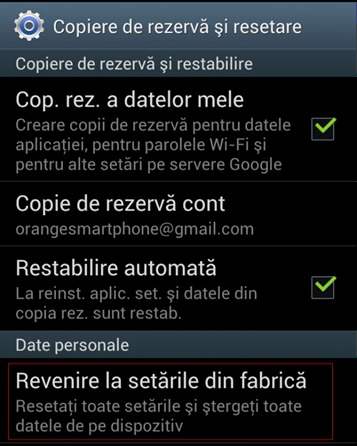
Readucerea dispozitivelor la parametrii din fabrică
Toate laptopurile recente, de când au început să nu mai vină cu unităţi optice, integrează partiţii de recuperare a datelor. Acestea pot fi accesate la pornirea sistemului prin apăsarea uneia dintre tastele funcţionale sau prin intermediul unui buton dedicat aflat deasupra tastelor obişnuite. Nu este exclus ca acelaşi meniu să poată fi accesat prin apăsarea timp de 5 sau 7 secunde, cu sistemul închis, a butonului de pornire/power. În cazul sistemelor cu Windows 8, pe pagina General din PC Settings există o funcţie de restaurare automată a PC-ului. Aceasta se ascunde în spatele titulaturii ,,Remove Everything and Reinstall Windows. ” În acelaşi context, vă va fi oferită opţiunea de Fully clean the drive.
Restaurarea în cazul unui telefon sau a unei tablete se realizează mult mai uşor. Dacă aveţi un gadget cu Android, din meniul Settings, accesaţi pagina de Backup & Restore. Printr-un tap pe Factory data reset, după ce aţi confirmat opţiunea şi aţi aşteptat câteva minute, din punct de vedere software, tableta sau telefonul vostru va fi ca nou. Pe un iPhone, iPad sau iPod Touch, o funcţie similară se ascunde în spatele titulaturii de Erase al Content and Settings sau Stergeţi conţinutul şi toate configurările. Această funcţie o găsiţi în Settings – General – Reset. De asemenea, după ce aţi confirmat alegerea, trebuie să aşteptaţi câteva minute pentru efectuarea sarcinii.
Detalii pentru un anunţ cu vânzare rapidă
În momentul în care puneţi un gadget pe internet, indiferent de ce tip e şi cât de bine arată, mai sunt zece sau o sută exact la fel. Diferenţa se află în titlul şi cuvintele anunţului, dar, mai ales, în pachetul pe care îl vindeţi. Indiferent dacă este vorba de un telefon, o tabletă sau laptop, se vinde altfel dacă aveţi la el aşa numitul ,,pachet complet”. Dacă v-aţi făcut un obicei din a vă vinde gadgeturile pe OLX, Okazii sau Tocmai.ro, faceţi-vă un obicei şi din a păstra cutii, facturi, garanţii şi diverse huse.
În cazul telefoanelor, contează enorm pentru foarte mulţi eventuali cumpărători încărcătorul, cablul de încărcare şi căştile originale. De fapt, orice accesorii originale reprezintă un plus important cu care vă puteţi lăuda în textul anunţului. În cazul în care aţi pierdut încărcătorul original sau nu l-aţi avut niciodată şi cablul de la căşti s-a rupt, căutaţi prin casă alte căşti şi un încărcător compatibil pe care să-l includeţi în pachet. Foliile pe ecran şi husele reprezintă un alt bonus. Nu puteţi percepe o valoare financiară adăugată pentru ele, dar s-ar putea să reprezinte exact aspectul care face diferenţa dintre anunţul vostru şi alte câteva care sunt similare.
În ceea ce priveşte anunţul efectiv, folosiţi două sau trei fotografii reale pentru a creşte credibilitatea şi oferiţi cât mai multe detalii. Dacă produsul are vreun defect estetic, o zgârietură sau orice altă problemă, încercaţi pe cât posibil să o surprindeţi într-o fotografie dedicată şi să detaliaţi în text, dacă ştiţi, cauza ei. Nu vă sfiiţi să fiţi sincer şi să folosiţi cât mai multe cuvinte în descriere. Veţi avea de câştigat. Lafinal, dacă orice altceva eşuează şi aveţi un anunţ online de câteva săptămâni, micşoraţi un pic preţul, nu prea mult însă, deoarece s-ar putea percepe că e o problemă gravă cu aparatul şi vreţi să scăpaţi rapid de el. Pentru a genera şi mai multă încredere, insistaţi un pic şi pe o eventuală vânzare faţă în faţă. Gestul ar putea fi perceput ca o dovadă a faptului că nu aveţi nimic de ascuns.
Toate aceste particularităţi pe care le-am detaliat mai sus ar putea părea superfluu. În realitate însă, niciodată nu ştii cine este la capătul celălalt al tastaturii, ce fixaţii are sau ce i se pare cel mai important. În definitiv, nu vă costă nimic să petreceţi câteva minute în plus pentru un anunţ creat cu atenţie. Asta, desigur, doar în cazul în care chiar vreţi să vindeţi ceea ce aţi postat.
